Ak chcete zvýšiť výkon počítača, vypnite rozšírenie prehliadača aplikácie
- Máte problémy so službou Vzdialená plocha prehliadača Chrome? Spotrebúva príliš veľa zdrojov?
- Ak áno, môžete ho jednoducho zakázať odstránením jeho rozšírenia alebo odinštalovaním softvéru zo zoznamu programov.

- Jednoduchá migrácia: použite asistenta Opera na prenos odchádzajúcich údajov, ako sú záložky, heslá atď.
- Optimalizujte využitie zdrojov: vaša pamäť RAM sa využíva efektívnejšie ako Chrome
- Vylepšené súkromie: integrovaná bezplatná a neobmedzená sieť VPN
- Žiadne reklamy: vstavaný blokovač reklám zrýchľuje načítanie stránok a chráni pred ťažbou údajov
- Stiahnite si Operu
Remoting_host.exe je spustiteľný súbor, ktorý patrí do služby Vzdialená plocha Chrome. Umožňuje vám to
vzdialene sa pripojiť k počítaču z iného zariadenia.Nesystémové procesy, ako napríklad remoting_host.exe, pochádzajú zo softvéru, ktorý ste nainštalovali do systému. Ak to nájdete v Správcovi úloh, nemusíte sa znepokojovať. Ak však spôsobuje problémy, tento článok vám pomôže zbaviť sa toho.
Ako získam prístup k inému počítaču pomocou Vzdialenej plochy Chrome?
Vzdialená plocha Chrome je bezplatná služba, ktorá vám umožňuje vzdialený prístup k inému počítaču prostredníctvom prehliadača Chrome. Je to užitočné, ak chcete niekomu pomôcť opraviť jeho počítač alebo ak potrebujete získať prístup k svojmu vlastnému počítaču z diaľky.
Ak chcete začať používať Vzdialenú plochu Chrome, uistite sa, že počítač, ktorý chcete použiť, je pripojený k internetu a má nainštalovaný prehliadač Chrome.
1. Stiahnite si Vzdialenú plochu Chrome
- Vo svojom prehliadači prejdite na Stránka Vzdialená plocha Chrome a kliknite na ikonu sťahovania.
- Po dokončení sťahovania kliknite na Prijať a nainštalovať.

- Kliknite na inštalačný súbor a stlačte Bežať.

- Počkajte, kým systém Windows dokončí konfiguráciu.

- Vytvorte názov pre svoj počítač alebo použite predvolený názov.

- Zadajte kód PIN, ktorý vám umožní vzdialený prístup k počítaču.

- Ak chcete získať prístup k inému počítaču, vykonajte podobné kroky na nastavenie a pri zdieľaní sa zobrazí výzva na vygenerovanie kódu, pretože ho bude potrebovať iný používateľ na prístup k vašej obrazovke. To isté platí, keď chcete získať prístup k ich obrazovke.
- Zdieľanie obrazovky môžete kedykoľvek zastaviť.
- Upozorňujeme, že na fungovanie Vzdialenej plochy Chrome musia byť oba počítače pripojené k internetu.
2. Pridať rozšírenie
- Spustite prehliadač Chrome a na novej karte prejdite na nasledujúce umiestnenie:
chrome.google.com/webstore/category/extensions - Do vyhľadávacieho panela vľavo hore zadajte Vzdialená plocha Chrome a zasiahnuť Zadajte.

- Kliknite na Pridať do prehliadača Chrome.

- Potvrďte kliknutím Pridať rozšírenie.

Aj keď je proces pomerne jednoduchý na nastavenie, musíte si uvedomiť, že si to môže vyžiadať daň na vašich systémových zdrojoch, najmä ak používate starší hardvér. Váš procesor a pamäť budú pod tlakom.
V dôsledku toho váš Registry môžu byť tiež vystavené riziku poškodenia. Keďže väčšina aplikácií ukladá údaje do registra vášho systému, bude pravdepodobne časom fragmentovať a hromadiť neplatné položky, čo môže ovplyvniť výkon vášho počítača.
Inokedy, Vzdialená plocha Chrome nemusí fungovať. Ak áno, ďalším krokom je zakázať alebo úplne odstrániť proces remoting_host.exe. Nižšie uvádzame rôzne spôsoby odstránenia z počítača.
Ako zakážem RDP v prehliadači Chrome?
1. Zakázať rozšírenie Vzdialená plocha Chrome
- Prejdite do prehliadača Chrome a prejdite na nasledujúce miesto:
chrome://extensions/ - Nájsť Vzdialená plocha Chrome rozšírenie a vypnite ho.
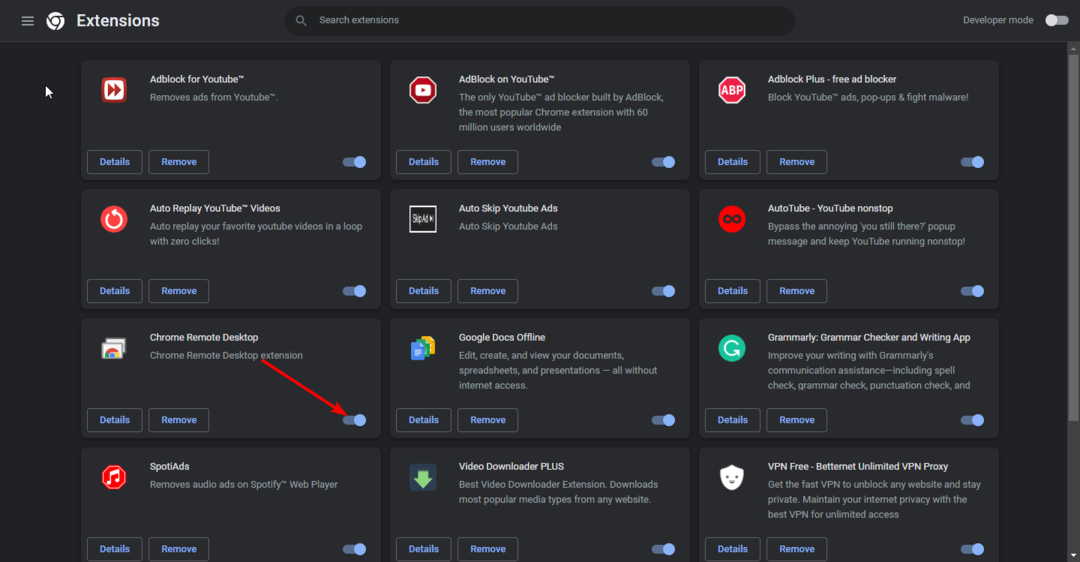
Ak toto rozšírenie zakážete, bude váš prehliadač Chrome rýchlejší a pohotovejší, ak vám prehliadanie spôsobovalo spomalenie.
2. Vykonajte skenovanie v prehliadači Chrome
- Otvorte prehliadač Chrome a kliknite na tri zvislé elipsy v pravom hornom rohu.
- Vyberte nastavenie.

- Ďalej kliknite na Resetovať a vyčistiť potom vyberte Vyčistite počítač napravo.

- Zasiahnite Nájsť tlačidlo vedľa Nájdite škodlivý softvér.

- Počkajte na dokončenie skenovania a odstráňte všetok odporúčaný softvér.
Ak bol váš počítač infikovaný vírusom, ktorý spôsobuje problémy so súborom remoting_host.exe, kontrola v prehliadači nebude dostatočná na odstránenie všetkého potenciálneho škodlivého softvéru.
Preto vám odporúčame zahrnúť aj hĺbkovú kontrolu vášho systému Windows 11 pomocou programu Windows Defender alebo a komplexný antivírus tretej strany.
- WinThruster.exe: Čo to je a mali by ste ho odstrániť?
- Recenv.exe: Čo je to a ako opraviť jeho chyby
3. Odinštalujte aplikáciu Vzdialená plocha Chrome
- Klikni na Ponuka Štart ikona, typ Ovládací panel vo vyhľadávacom paneli a kliknite OTVORENÉ.

- Vyberte Odinštalujte program pod programy.

- Nájsť Hostiteľ vzdialenej plochy Chrome a kliknite naň a potom vyberte Odinštalovať na vrchu.

- V ďalšej výzve potvrďte odinštalovanie.
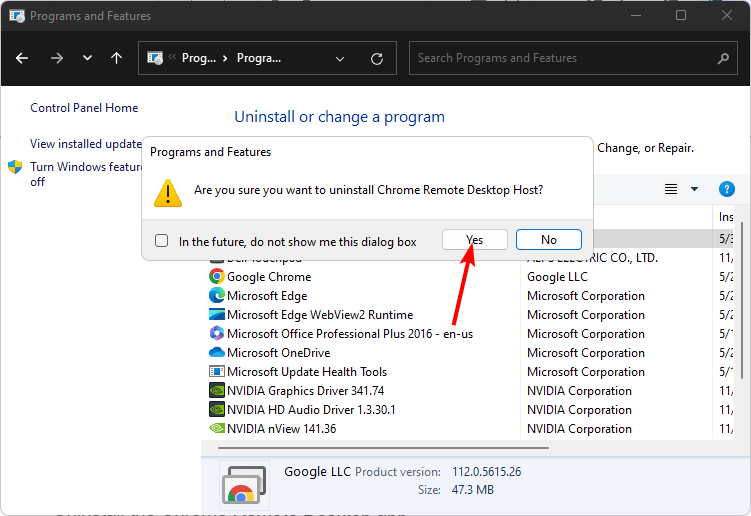
nezabudnite odstráňte všetok zostávajúci odpad zo zvyškov softvéru ktoré môžu ovplyvniť výkon systému po odinštalovaní programu.
4. Spustite príkaz
- Zasiahnite Windows kľúč, typ cmd vo vyhľadávacom paneli a kliknite Spustiť ako správca.

- Zadajte nasledujúci príkaz a stlačte Zadajte:
net stop chromoting
A to je spôsob, ako bezpečne odstrániť remoting_host.exe z počítača. Dúfajme, že po jeho odstránení si všimnete zlepšenie výkonu vášho počítača.
Odstránenie aplikácie Vzdialená plocha prehliadača Chrome by nemalo byť koncom vašej cesty pri vzdialenom prístupe k počítačom.
V skutočnosti máme vzrušujúci zoznam najlepšie aplikácie vzdialenej pracovnej plochy pre Windows 11 nabitý modernými funkciami a ideálny pre pokročilých aj začínajúcich používateľov, takže si to určite vyskúšajte.
Dajte nám vedieť, či existuje riešenie, ktoré vám pomohlo súbor odstrániť, ale chýba v našom zozname.


